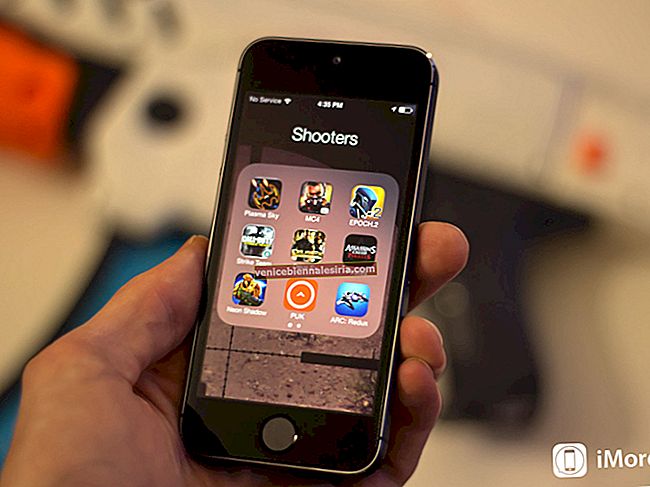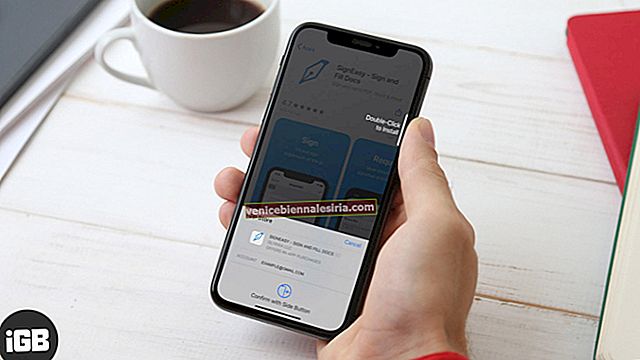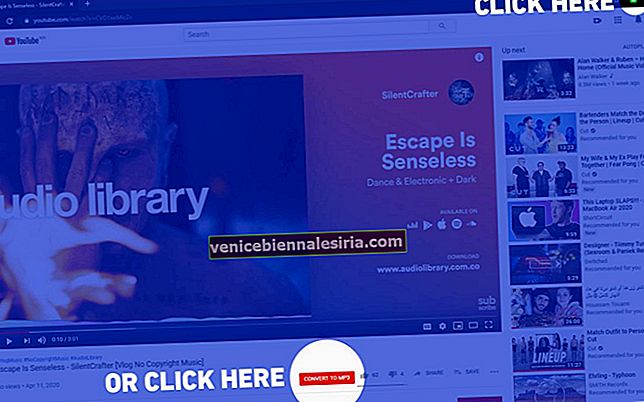Коли наш Інтернет працює повільно або ми не можемо отримати доступ до певного вмісту, ми починаємо звинувачувати нашого постачальника послуг Інтернету. Якщо ти такий вигадливий, як я, ти зрозумієш важливість DNS. Для інших кожен веб-сайт має унікальну IP-адресу. Звичайні веб-серфери пам’ятають назву веб-сайту, тоді як ваш комп’ютер не розуміє його назви; він розпізнає веб-сайт із його IP-адресою. Завданням DNS-сервера є переклад назви веб-сайту на IP-адресу.
Ми вже пояснювали, як змінити DNS на iPhone або iPad. Сьогодні ми допоможемо змінити DNS-сервер на вашому Apple TV. Роблячи це, ви зможете розблокувати географічний замок і отримати доступ до певних сайтів, заборонених у вашій країні. Ми настійно рекомендуємо вам не отримувати доступ до будь-яких веб-сайтів, що суперечать законодавству вашої країни, але ви можете отримати доступ до таких служб, як Netflix, якщо він недоступний у вашій країні.
Перш ніж приступати до керівництва, давайте подивимось, який DNS ви повинні використовувати на своєму Apple TV. Є два надійних варіанти:
№1. Google DNS : Google пропонує безкоштовну послугу DNS, яка є швидкою та надійною. Ви можете використовувати будь-який із наведених нижче DNS:
- 8.8.8.8
- 8.8.4.4
№2. OpenDNS : OpenDNS - це ще один швидкий і надійний DNS-сервер, ви можете вибрати будь-яку з DNS-адрес, наведених нижче:
- 208.67.222.222
- 208.67.222.220
Тепер, коли у вас є джерело DNS-сервера, ми можемо рухатись далі, змінюючи їх на Apple TV.
Як змінити DNS на Apple TV 4-го покоління
Крок No1 . Запустіть програму Налаштування на своєму Apple TV.
Крок No2 . У списку опцій виберіть “Мережа”.
Крок No3 . На екрані Мережі двічі натисніть Wi-Fi, щоб відобразити інформацію про мережу.
Крок No4 . Тепер зі списку опцій для Wi-Fi виберіть «Налаштування DNS».
Крок No5 . За замовчуванням для нього буде встановлено значення Автоматичний, проведіть пальцем вниз на пульті дистанційного керування Siri та виберіть “Вручну”.
Крок No6 . Тепер подайте DNS із наведеного вище. Вам потрібно буде поставити префікс «0», якщо ваш DNS не складається з трьох цифр. Наприклад, якщо ви вводите Google DNS, то на Apple TV вам доведеться ввести “008.008.008.008” . Не хвилюйтеся, ваш Apple TV прочитає його як 8.8.8.8.
Крок No7 . Тепер натисніть "Готово", щоб підтвердити операцію.
Це все; ваш Apple TV тепер використовуватиме введений вами DNS. Для попередньої версії Apple TV процес майже ідентичний.
Чи використовуєте ви DNS вручну, якщо так, то який DNS ви використовуєте і чому? Поділіться з нами в коментарях нижче.